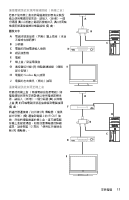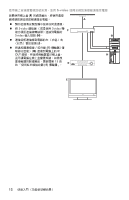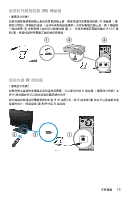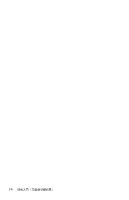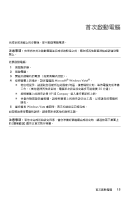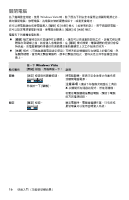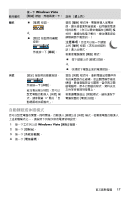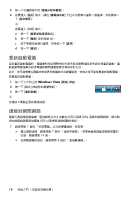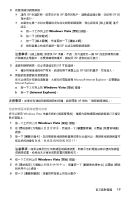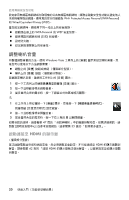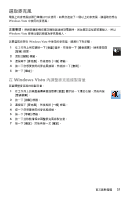HP s5120y Getting Started - Page 20
關閉電腦, Windows Vista
 |
UPC - 884962371145
View all HP s5120y manuals
Add to My Manuals
Save this manual to your list of manuals |
Page 20 highlights
關閉電腦 Windows Vista 鎖定 按一下 Windows Vista X 16
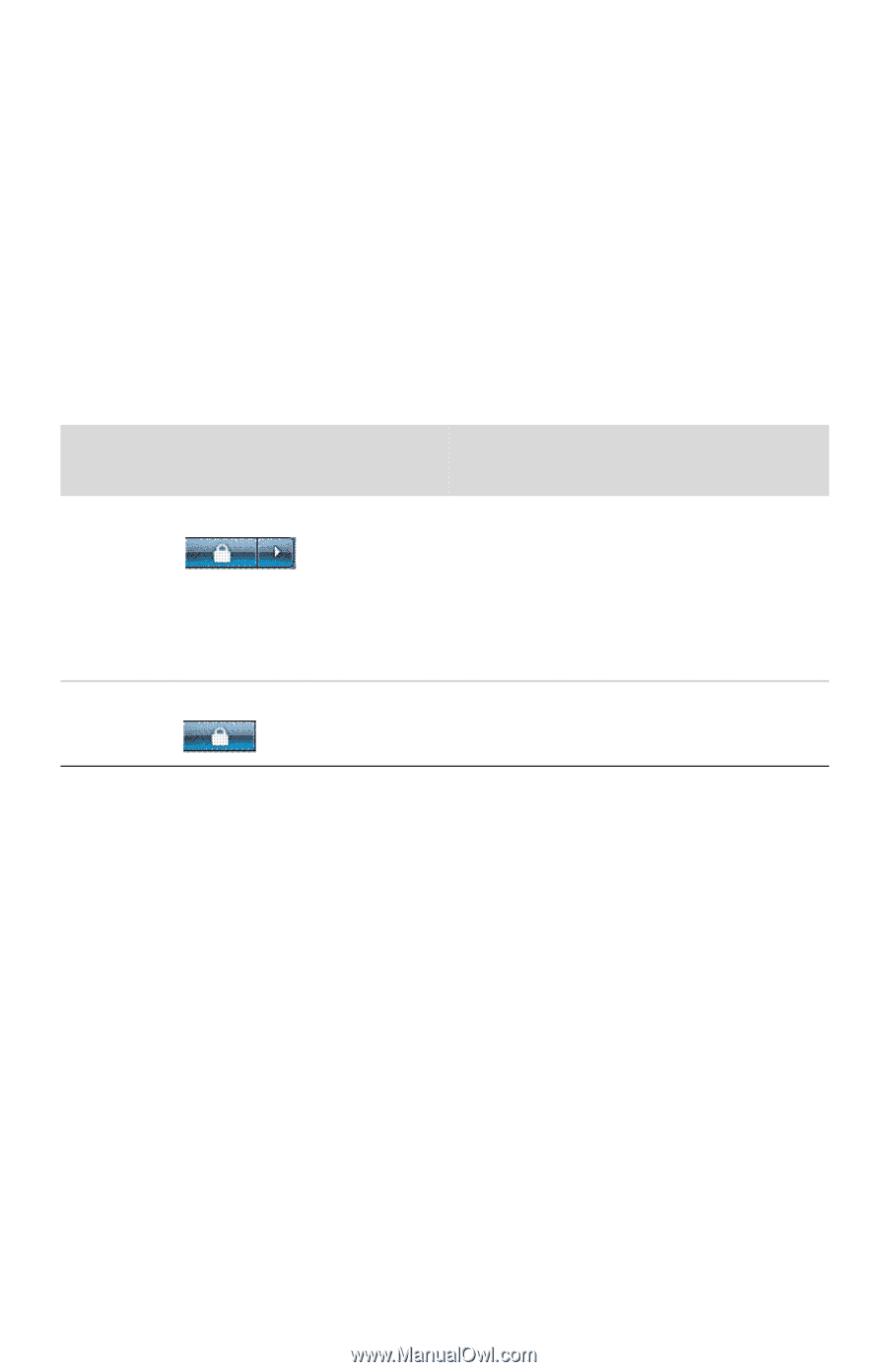
16
快速入門 (功能依型號而異)
關閉電腦
為了獲得最佳效能,使用
Windows Vista
時,除了因為下列安全考量而必須關閉電源之外,
請勿關閉電腦:修理電腦、為電腦安裝新硬體或插卡,或是更換電池。
您可以將電腦鎖住或使電腦進入
[
睡眠
]
或
[
休眠
]
模式 (如果有的話),而不需關閉電腦。
您可以設定電源管理計時器,使電腦自動進入
[
睡眠
]
或
[
休眠
]
模式。
電腦有下列幾種省電狀態:
±
[
睡眠
]
模式會將您的作業儲存在記憶體上,讓您可以快速重新開始工作。該模式將記憶
體儲存到硬碟上後,就會進入省電狀態。在
[
睡眠
]
模式期間,電腦硬體的燈號仍會保
持亮起,而電腦會隨時準備好快速甦醒並重新繼續您上次工作結束的地方。
±
[
休眠
]
模式 (可做為進階電源設定使用)可將系統記憶體儲存在硬碟上的暫存檔,然
後關閉硬體。當您再次開啟電腦時,原本已開啟的程式、資料夾及文件等皆會回到螢
幕上。
執行動作
按一下
Windows Vista
[
開始
]
按鈕,然後再按一下:
說明
關機
[
鎖定
]
按鈕旁的
箭號
按鈕,
然後按一下
[
關機
]
。
將電腦關機,即表示安全地停止作業系統
並關閉電腦電源。
注意事項:
請按下每個程式視窗右上角的
X
以關閉所有開啟的程式,然後再關機。
若要在電腦關機後開啟電腦,請按下電腦
前方的電源按鈕。
鎖定
[
鎖定
]
按鈕。
鎖定電腦時,電腦會繼續作業,只有您或
是管理員可以使用密碼登入系統。